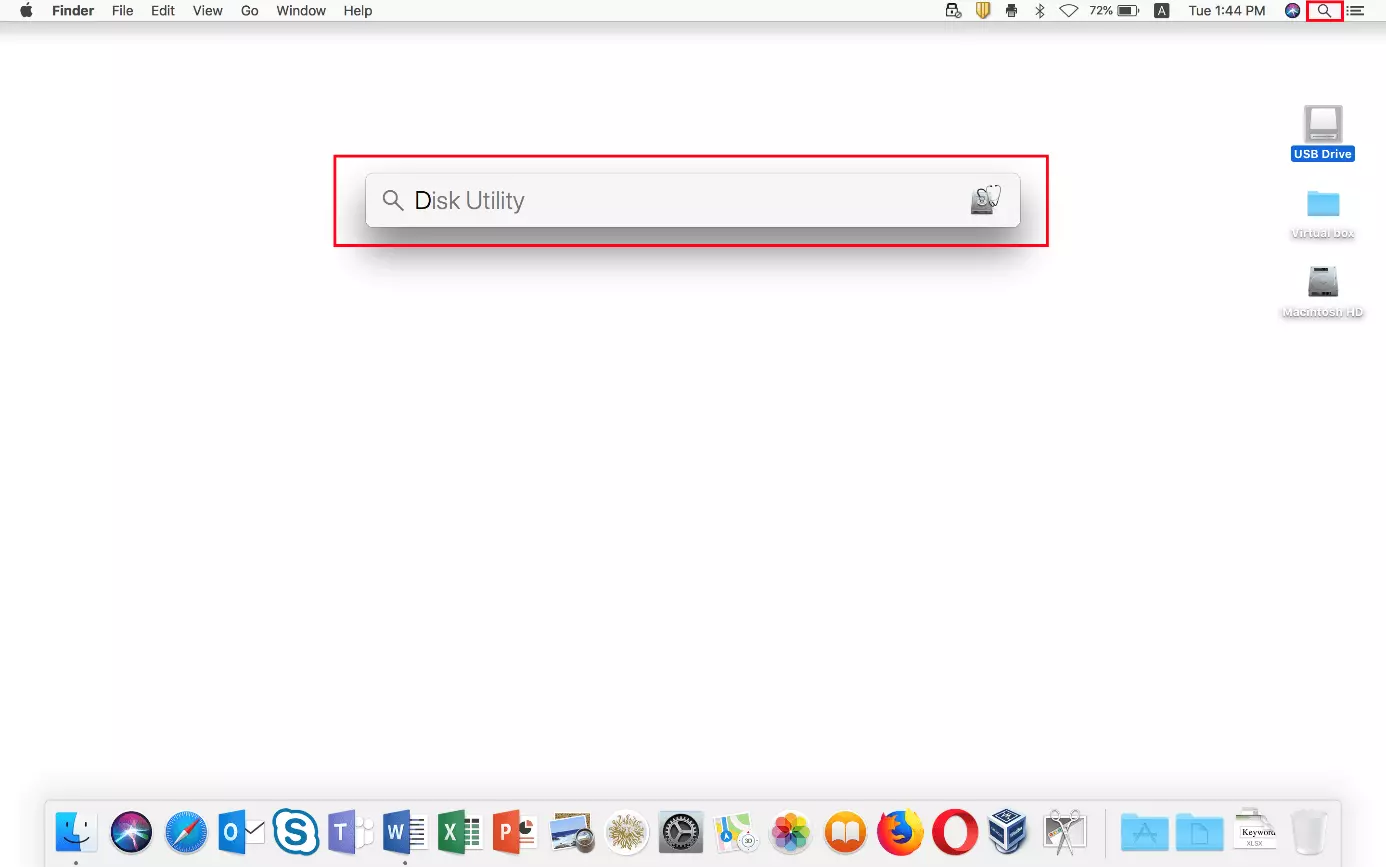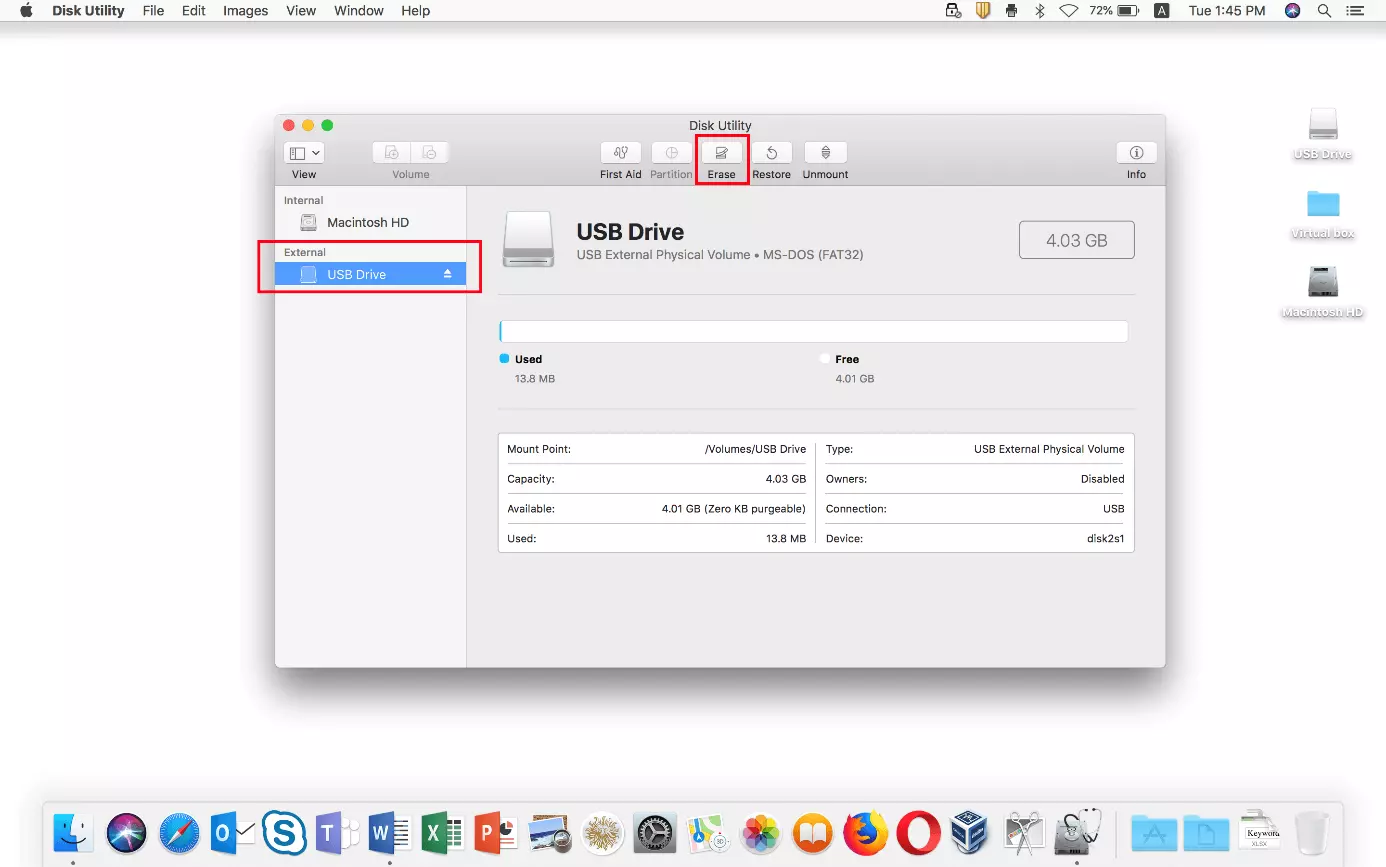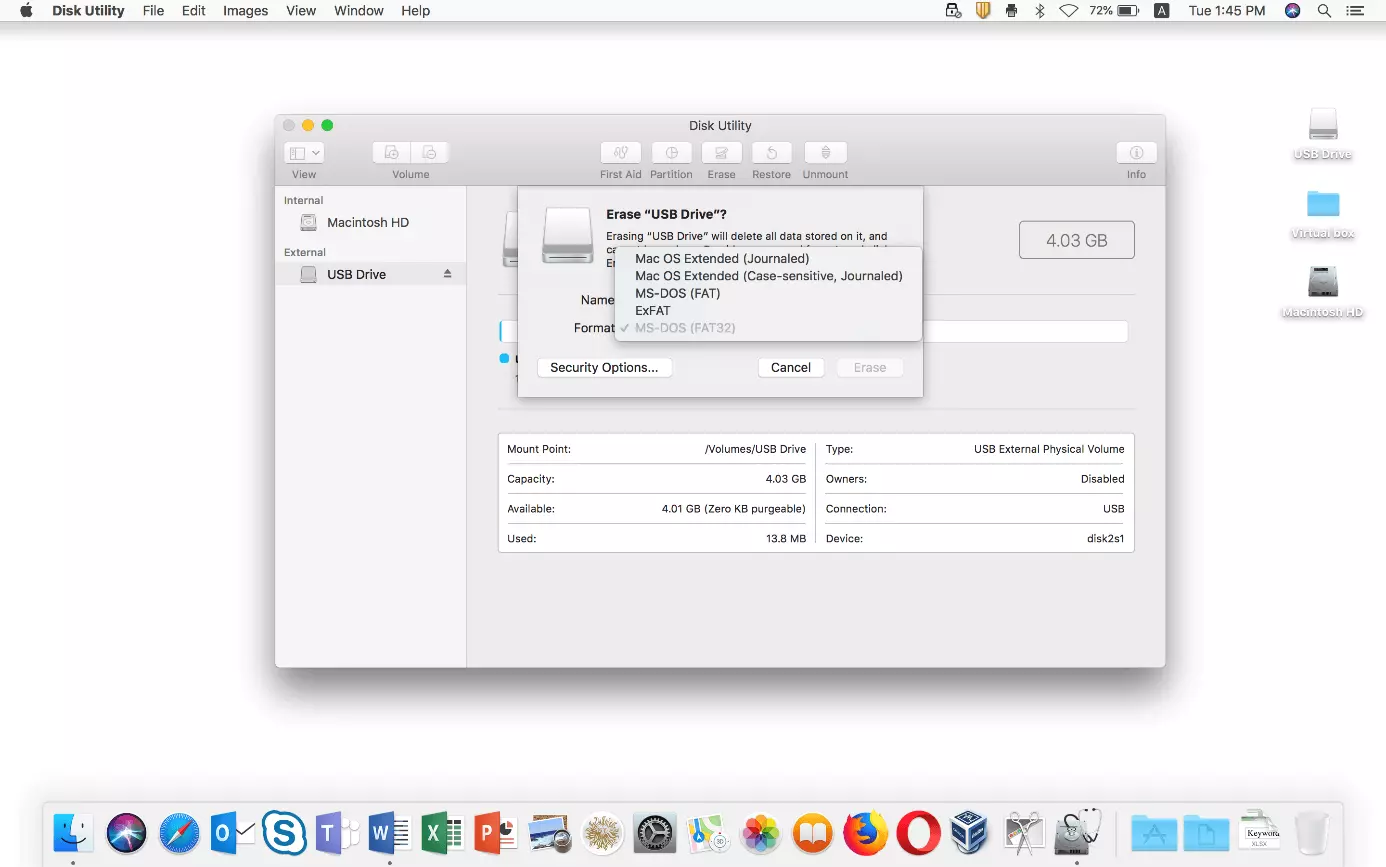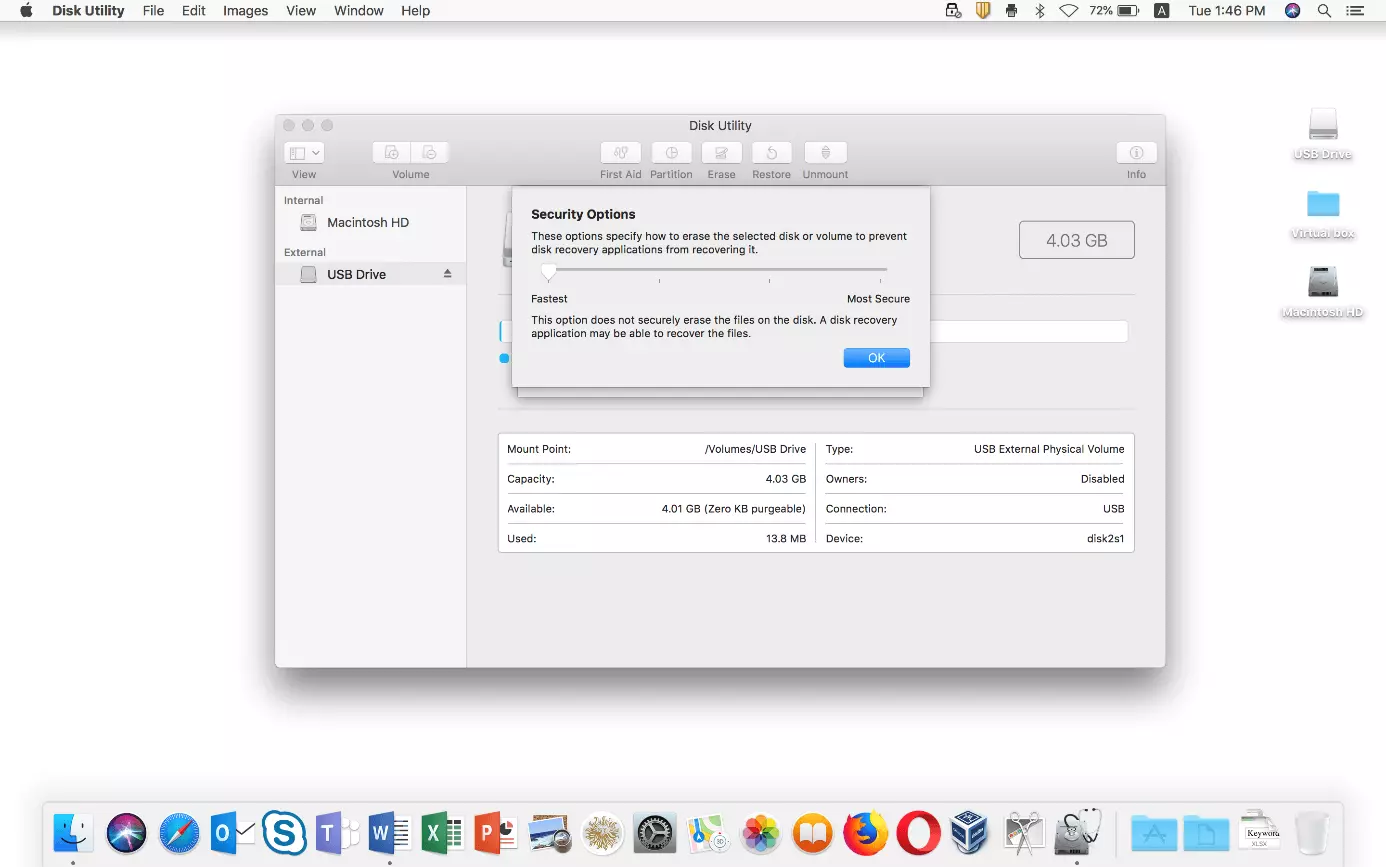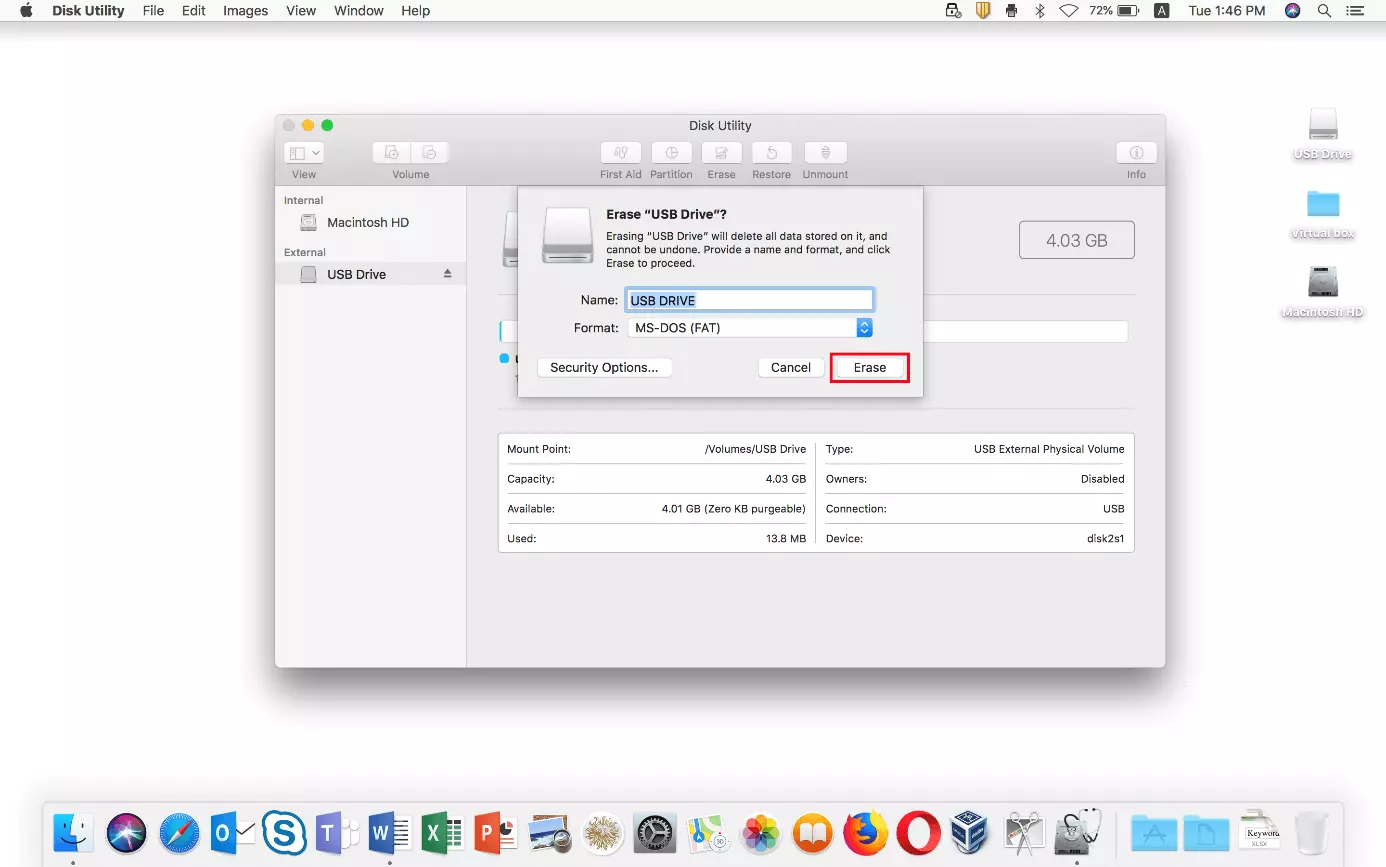Formattare la chiavetta USB su Mac: come funziona
Le chiavette USB e gli altri supporti rimovibili sono un’ottima soluzione per memorizzare alcuni file separatamente dal sistema informatico attualmente in uso. Questi mezzi vi permettono di effettuare una copia di backup dei dati o di trasferirli su un altro dispositivo. Il prerequisito è che il dispositivo di archiviazione abbia un proprio file system supportato dal sistema operativo (per il trasferimento dei dati dal supporto al computer e viceversa).
Se un tale sistema non è stato ancora definito, ad esempio nel caso di un supporto nuovo, o è gravemente danneggiato, è necessario specificarlo manualmente formattando la chiavetta USB. A questo scopo nei computer Mac è disponibile la utility sviluppata appositamente da Apple, la cosiddetta Utility Disco. Nei paragrafi seguenti vedrete come funziona esattamente la formattazione USB con questo strumento Mac e quale file system è indicato per la vostra chiavetta.
Formattazione USB (Mac): la scelta del file system adatto
Se formattate la chiavetta USB sul vostro Mac, dovreste per prima cosa considerare a quali dispositivi volete collegare il supporto e quali sistemi operativi vi sono in esecuzione. Questo è importante perché i diversi tipi di software di sistema come Windows, Linux o macOS possono supportare solo parzialmente o addirittura per niente file system diversi. Inoltre, anche la dimensione della memoria della chiavetta USB e le dimensioni dei file da memorizzare giocano un ruolo importante in questa scelta. Ogni formato presenta delle limitazioni, come mostrato dalla seguente panoramica di file system disponibili per la formattazione USB su Mac:
| File system | Descrizione | Supportato da | Dimensione |
| HFS+ o Mac OS esteso (Journaled) | File system sviluppato da Apple, particolarmente adatto a supporti con grandi volumi di archiviazione. Le chiavette USB in questo formato sono accessibili in lettura, ma non in scrittura, solo da dispositivi Windows/Linux. | macOS | Supporto: 2 TB File: 2 TB |
| HFS+ o Mac OS esteso (maiuscolo/minuscolo e Journaled) | Mac OS esteso (Journaled) con distinzione aggiuntiva tra maiuscole e minuscole (es. immagine.jpg vs Immagine.jpg). Non supportato da molte applicazioni. | macOS | Supporto: 2 TB File: 2 TB |
| FAT o FAT32 | FAT è un file system sviluppato da Microsoft, supportato anche da Linux e macOS. La dimensione massima del file è limitata a 4 GB nella versione più recente FAT32. In teoria è possibile una dimensione del supporto fino a 2 TB, ma Microsoft ha di fatto limitato la dimensione delle partizioni nelle nuove edizioni del sistema a 32 GB per promuovere la diffusione del moderno formato NFTS. | macOS, Windows, Linux | Supporto: 32 GB (in teoria 2 TB) File: 4 GB |
| ExFAT | ExFAT è un’evoluzione di FAT e in linea di principio offre capacità di archiviazione e di file irraggiungibili. Tuttavia, il file system non è supportato da molti sistemi precedenti. | macOS, Windows, Linux | Supporto: 128 PB File: 16 EB |
Quindi, se avete intenzione di utilizzare la chiavetta USB esclusivamente su computer Apple, vi conviene utilizzare il formato nativo Mac OS Extended, chiamato ufficialmente HFS+ dalla versione Mac 8.1. Se non c'è una ragione specifica per cui il sistema debba rispettare la distinzione maiuscolo/minuscolo, è preferibile non usare questa opzione. D’altra parte, se la chiavetta USB formattata sul Mac deve essere accessibile in lettura e scrittura anche a tutti i dispositivi Windows e Linux, FAT è la scelta migliore, o ExFAT se sono presenti file di oltre 4 Gigabyte e un supporto di oltre 32 Gigabyte.
Tutorial: come formattare la chiavetta USB su Mac
Per la gestione di supporti di memorizzazione esterni come le chiavette USB, macOS mette a disposizione il proprio strumento Utility Disco. È possibile aprire questo strumento in qualsiasi momento utilizzando lo spotlight tramite l’icona con la piccola lente d’ingrandimento nell’angolo in alto a destra della barra dei menu e digitando il termine “utility disco” nel campo di ricerca. Confermate quindi premendo Invio:
Come per gli altri sistemi, anche nella formattazione USB su Mac tutti i file ancora presenti sulla chiavetta verranno cancellati durante il processo di formattazione. Salvate quindi i file di cui potreste aver bisogno in un altro luogo.
In Utility Disco troverete un elenco dei vostri supporti dati interni ed esterni. Nella sezione “Esterni”, fate clic con il tasto sinistro del mouse sulla chiavetta USB che si desidera formattare e cliccate su “Inizializza”.
Utility Disco mostra un’altra finestra in cui è possibile specificare il nome della chiavetta USB da un lato e il file system desiderato dall’altro. Quest’ultimo può essere definito cliccando sulle piccole frecce alla riga “Inizializza” e poi cliccando sul formato di sistema desiderato:
Dopo aver effettuato la selezione, è possibile definire nelle “Opzioni di sicurezza” se intendete effettuare una formattazione veloce (cursore all’estrema sinistra) o completa (cursore all’estrema destra). Quest’ultima è sempre consigliata se desiderate eliminare definitivamente i dati. Se non avete la necessità di una tale sicurezza o se si tratta di una nuova chiavetta USB, potete limitarvi al processo di formattazione veloce:
Confermate il grado di sicurezza selezionato con “OK” e fate clic su “Inizializza” in modo che il Mac inizi a formattare la chiavetta USB: